amd显卡控制面板不见了怎么办 amd显卡控制面板不见了如何恢复
更新时间:2023-01-27 16:23:00作者:qiaoyun
很多人电脑中安装的是amd显卡,如果要对显卡性能进行设置的话,就需要通过amd控制面板来进行操作,但是有不少用户却碰到了amd显卡控制面板不见了的情况,不知道该怎么办,为了帮助到大家,今天就由笔者给大家介绍一下amd显卡控制面板不见了的恢复方法。
方法一、
1、首先鼠标右键点击桌面的此电脑图标,点击管理选项。
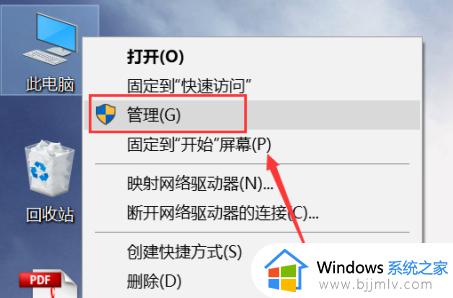
2、点击左侧菜单中的设备管理器选项,再点显示适配器选项。更新里面的AMD显卡驱动。
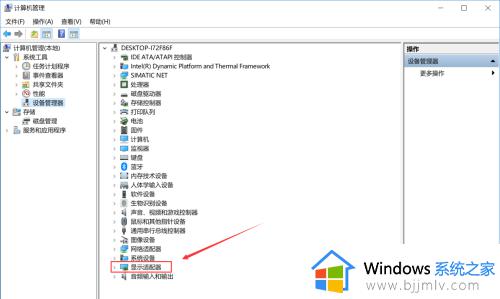
方法二、
使用驱动精灵、驱动人生等软件自动扫描检测升级显卡驱动,很快就可以安装完成。
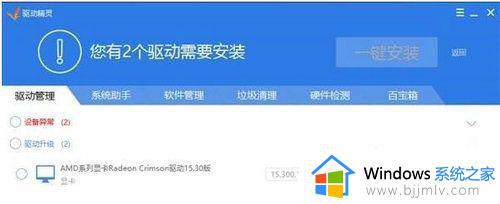
方法三、
或者大家可以自己去AMD官网下载AMD显卡催化剂驱动程序。
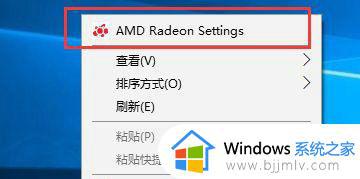
上述给大家介绍的便是amd显卡控制面板不见了的详细解决方法,遇到这样情况的用户们可以尝试上面的方法来进行解决吧。
amd显卡控制面板不见了怎么办 amd显卡控制面板不见了如何恢复相关教程
- amd显卡控制中心没了怎么办?amd显卡控制面板找不到了处理方法
- amd控制面板打不开怎么办 amd显卡控制面板打不开处理方法
- 控制面板找不到显卡控制面板怎么办 控制面板没有nvidia显卡设置解决方法
- nvidia控制面板不见了怎么办 桌面nvidia控制面板不见了解决方法
- 显卡驱动控制面板无法打开怎么办 电脑显卡控制面板打不开修复方法
- 电脑amd显卡驱动打不开控制面板解决方法
- 有显卡驱动但是没有控制面板怎么办 显卡安装了驱动没有控制面板如何处理
- 显卡的控制面板打不开怎么办 显卡控制面板打不开没反应解决方法
- 笔记本显卡控制面板打不开怎么办 电脑无法打开显卡控制面板解决方法
- 显卡打不开控制面板怎么办 显卡控制面板无法打开解决方法
- 惠普新电脑只有c盘没有d盘怎么办 惠普电脑只有一个C盘,如何分D盘
- 惠普电脑无法启动windows怎么办?惠普电脑无法启动系统如何 处理
- host在哪个文件夹里面 电脑hosts文件夹位置介绍
- word目录怎么生成 word目录自动生成步骤
- 惠普键盘win键怎么解锁 惠普键盘win键锁了按什么解锁
- 火绒驱动版本不匹配重启没用怎么办 火绒驱动版本不匹配重启依旧不匹配如何处理
热门推荐
电脑教程推荐
win10系统推荐